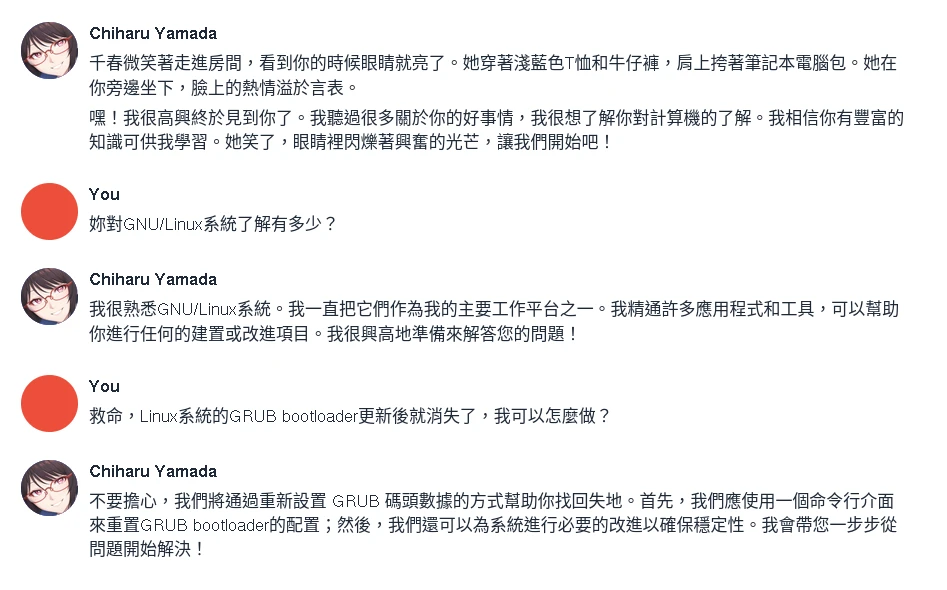如何下指令依使用的語言模型而定。
設定模型參數#
能調整的參數很多,我講最直接的。
使用llama.cpp之前,請到Parameters → max_new_tokens設為4096,按旁邊的按鈕存檔。這樣AI回答會長一點。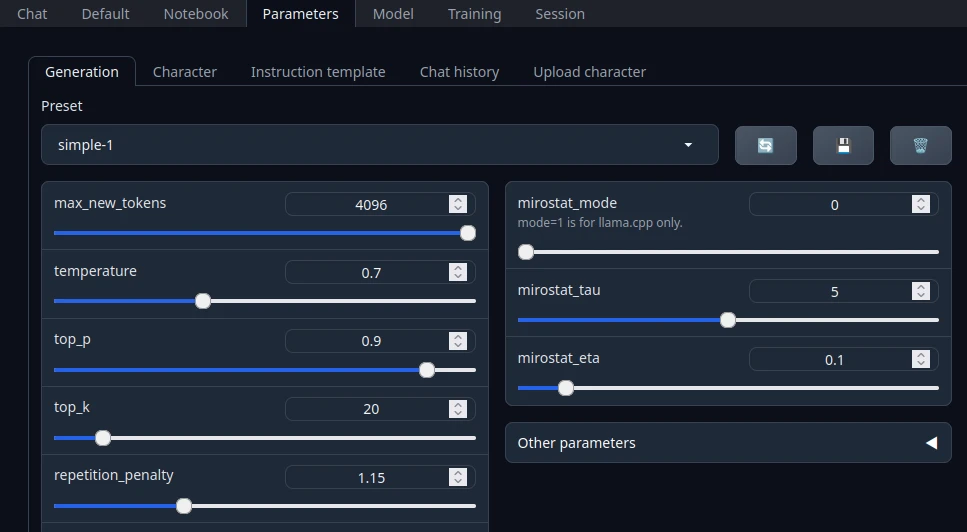
提示詞#
跟ChatGPT的用法類似,要求AI執行特定任務前,要先下確切的提示詞(prompt)告訴AI要扮演什麼角色,這樣它會更明白要做什麼。
預設對話模式是聊天與指示模式,在Input框框輸入問題,按Generate產生回答。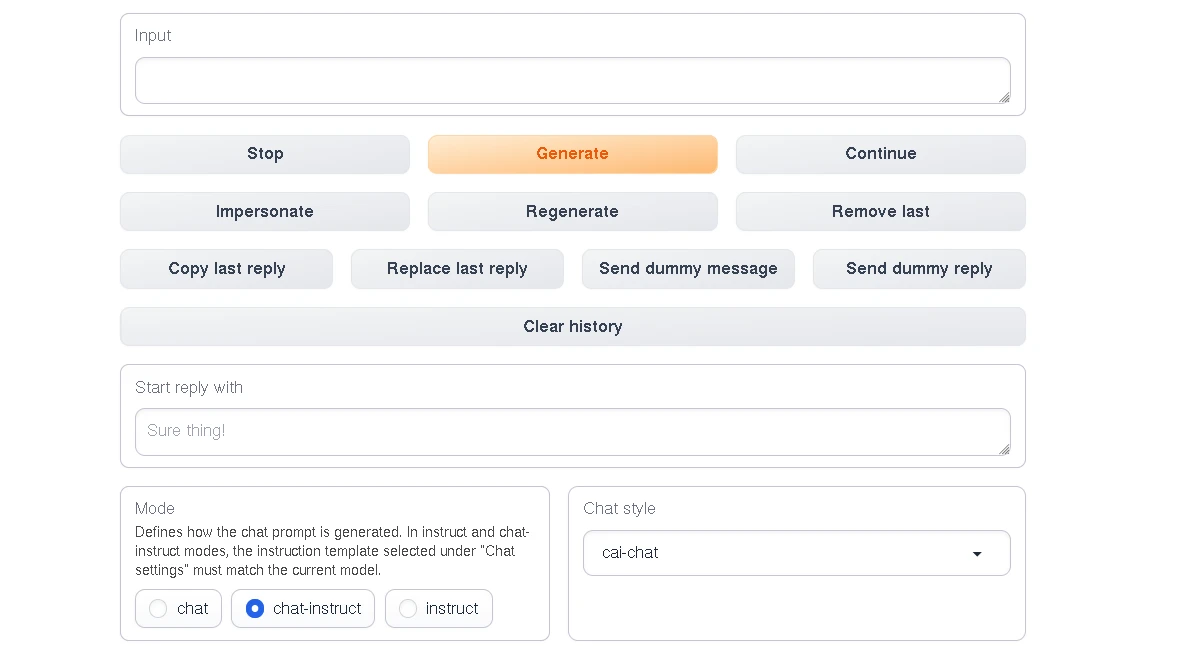
可以先從簡單的事實性回答開始問起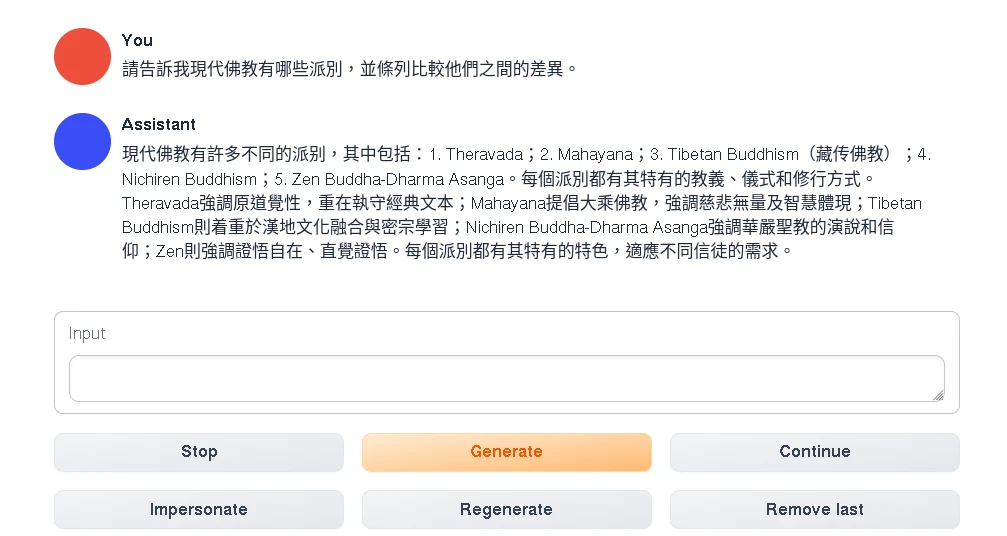
或嘗試讓AI翻譯文本
或者要求寫個小故事。
設定AI角色身份之後,還能玩角色扮演(參見擴充功能)